Übung: Gewähren von Zugriff mit Azure RBAC und dem Azure-Portal
Ein Kollege bei First Up Consultants mit dem Namen Alain benötigt für ein Projekt, an dem er aktuell arbeitet, Berechtigungen zum Erstellen und Verwalten virtueller Computer. Ihr Manager hat Sie darum gebeten, diese Anforderung zu bearbeiten. Unter Verwendung der Best Practices zur Gewährung minimaler Berechtigungen für Benutzer, damit diese ihren Auftrag durchführen können, entscheiden Sie sich dazu, Alain die Rolle „Mitwirkender für virtuelle Computer“ für eine Ressourcengruppe zuzuweisen.
Gewähren von Zugriff
Verwenden Sie dieses Verfahren, um einem Benutzer im Bereich der Ressourcengruppen die Rolle „Mitwirkender für virtuelle Computer“ zuzuweisen.
Melden Sie sich beim Azure-Portal als Administrator an, der über die Berechtigung verfügt, Rollen zuzuweisen, z. B. Benutzerzugriffsadministrator oder Besitzer.
Suchen Sie im Suchfeld oben nach Ressourcengruppen.
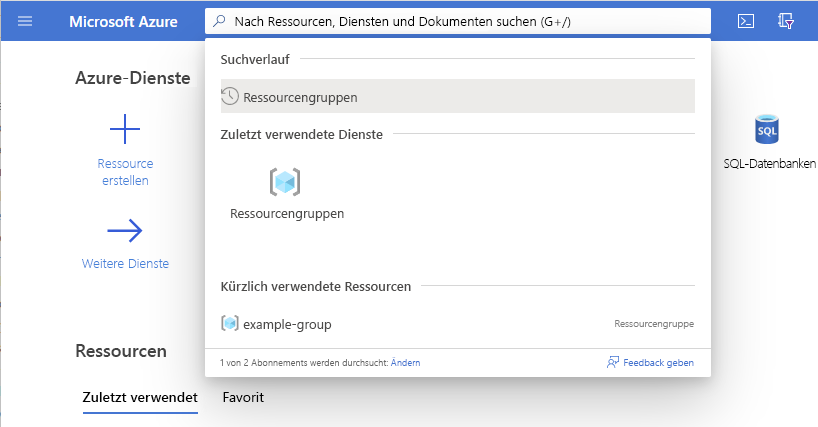
Wählen Sie in der Liste der Ressourcengruppen eine Ressourcengruppe aus.
In diesen Schritten wird eine Ressourcengruppe namens example-group verwendet, der von Ihnen verwendete Ressourcengruppenname lautet jedoch wahrscheinlich anders.
Wählen Sie im linken Menübereich Zugriffssteuerung (IAM) aus.
Wählen Sie die Registerkarte Rollenzuweisungen aus, um die aktuelle Liste der Rollenzuweisungen in diesem Bereich anzuzeigen.
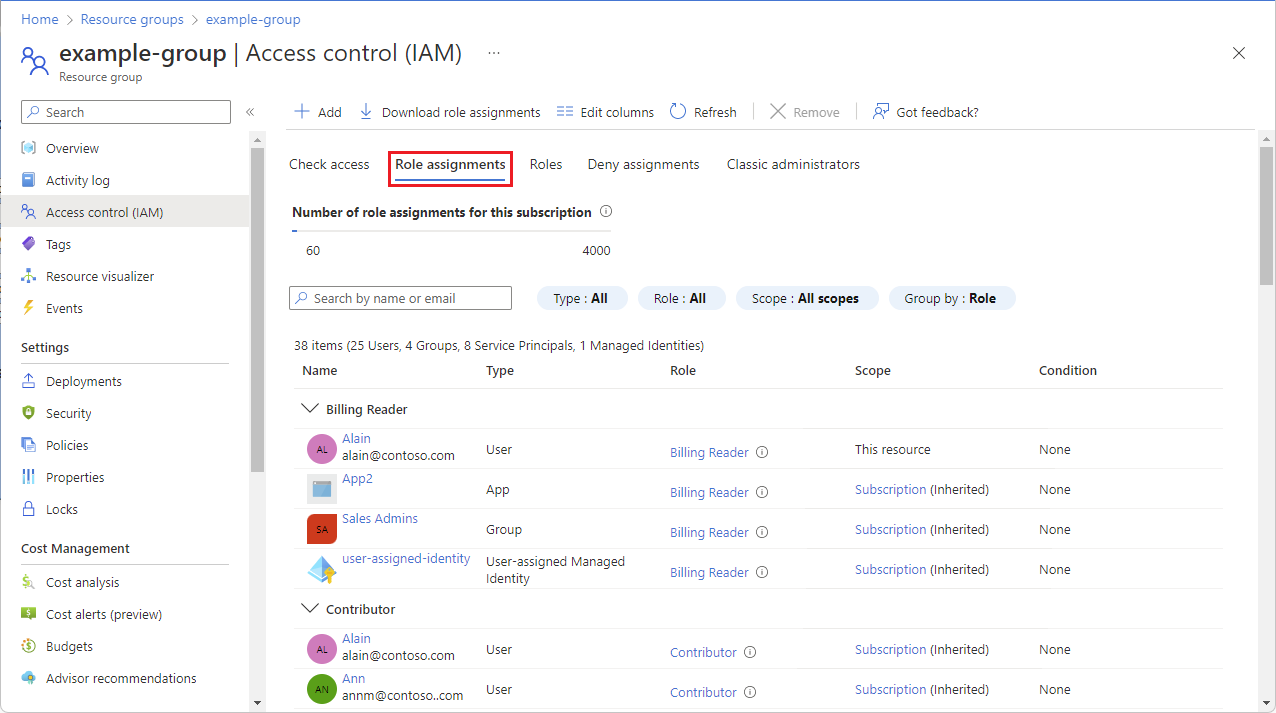
Wählen Sie Hinzufügen>Rollenzuweisung hinzufügen.
Wenn Sie keine Berechtigungen zum Zuweisen von Rollen haben, ist die Option „Rollenzuweisung hinzufügen“ deaktiviert.
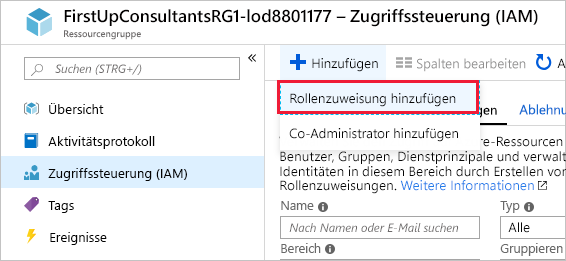
Die Seite Rollenzuweisung hinzufügen wird geöffnet.
Suchen Sie in der Registerkarte Rolle nach Mitwirkender für virtuelle Computer, und wählen Sie diese Rolle aus.
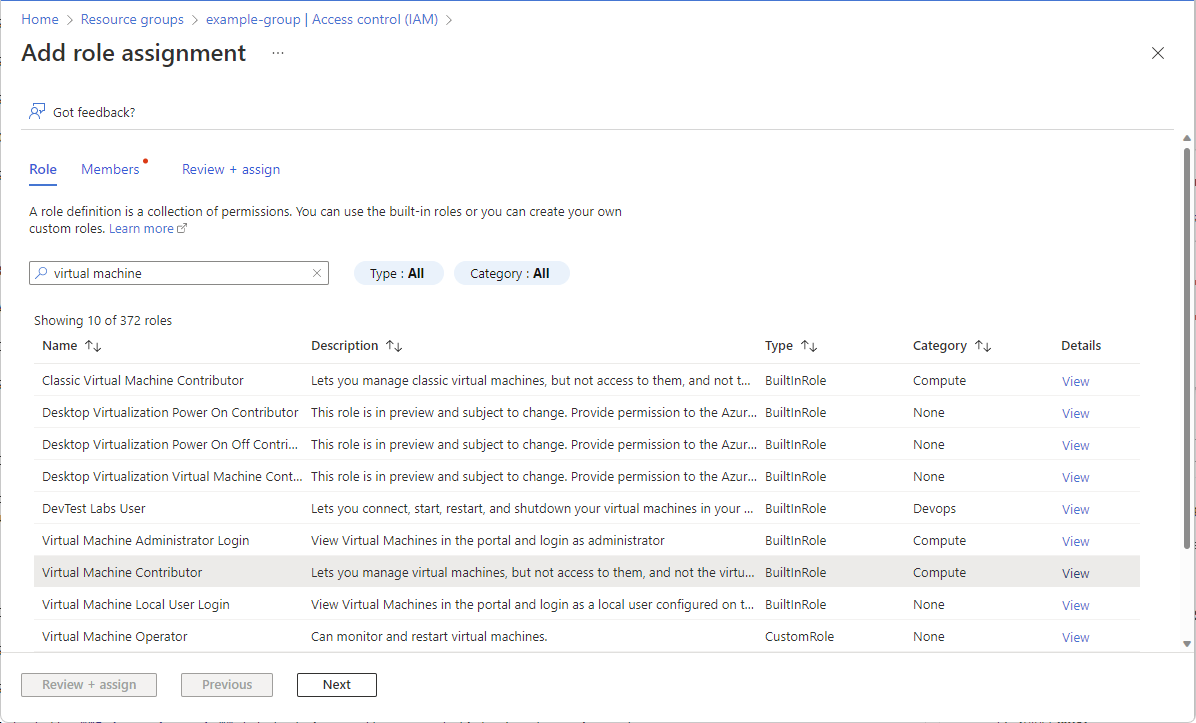
Wählen Sie Weiter aus.
Wählen Sie auf der Registerkarte Mitglieder die Option Mitglieder auswählen aus.
Suchen Sie einen Benutzer und wählen Sie ihn aus.
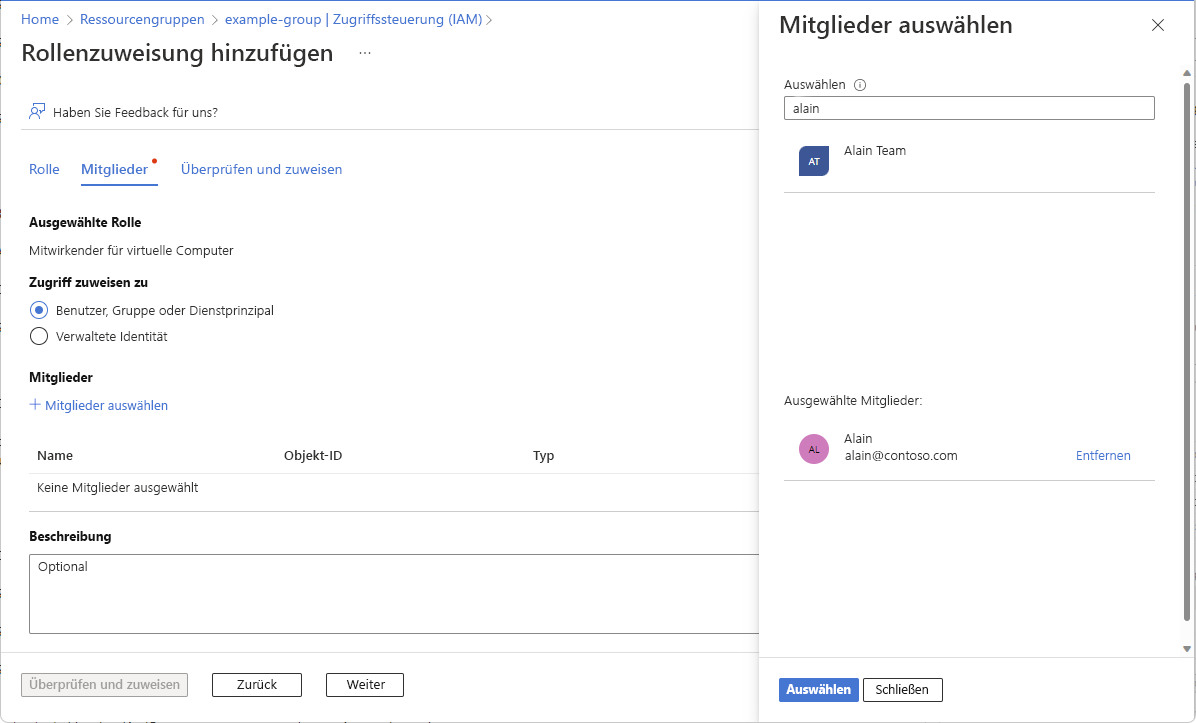
Wählen Sie Auswählen aus, um den Benutzer zur Mitgliederliste hinzuzufügen.
Klicken Sie auf Weiter.
Überprüfen Sie auf der Registerkarte Überprüfen und zuweisen die Einstellungen für die Rollenzuweisung.
Wählen Sie Überprüfen und zuweisen aus, um die Rolle zuzuweisen.
Nach einigen Augenblicken wird dem Benutzer die Rolle „Mitwirkender für virtuelle Computer“ im Ressourcengruppenbereich zugewiesen. Der Benutzer kann nun nur in dieser Ressourcengruppe virtuelle Computer erstellen und verwalten.
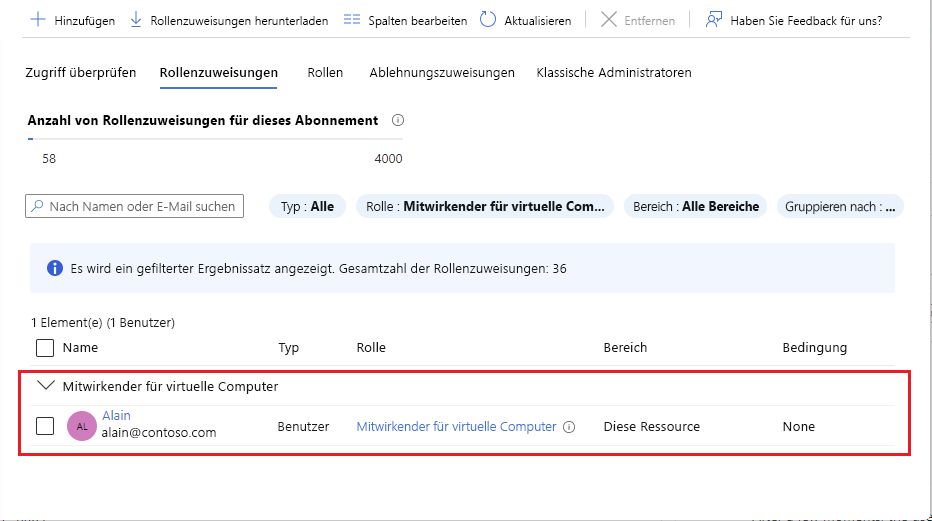
Zugriff entfernen
In Azure RBAC können Sie eine Rollenzuweisung entfernen, um den Zugriff zu entfernen.
Aktivieren Sie in der Liste der Rollenzuweisungen das Kontrollkästchen für den*die Benutzer*in mit der Rolle „Mitwirkender für virtuelle Computer“.
Wählen Sie Entfernen.
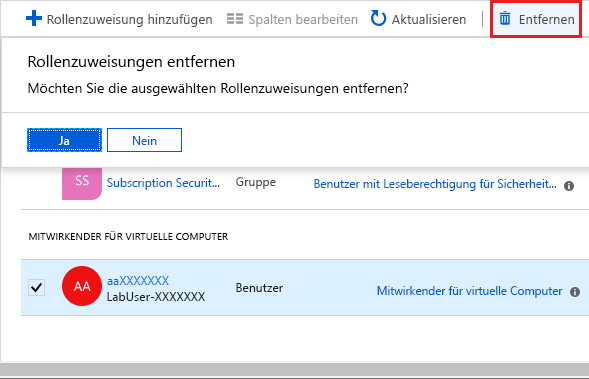
Klicken Sie in der angezeigten Nachricht Rollenzuweisungen entfernen auf Ja.
In dieser Lerneinheit haben Sie gelernt, wie Sie einem Benutzer über das Azure-Portal Zugriff gewähren, damit dieser virtuelle Computer in einer Ressourcengruppe erstellen und verwalten kann.